當前位置:首頁 > 大白菜資訊 > 如何增加c盤空間,電腦如何增加c盤空間
如何增加c盤空間,電腦如何增加c盤空間
今天的文章,我們主要講一個問題,那就是電腦的C盤空間滿了,在不用重裝系統的情況下,怎么樣去解決C盤空間的問題。很多朋友使用電腦的時候,會不知不覺就下載或者累計了很多的東西,結果導致C盤空間已經不足。但是,c盤作為系統盤,里面有很多重要的文件,誤刪了就會導致系統出錯,最終就是重裝系統。所以,今天小編教你如何增加c盤空間。
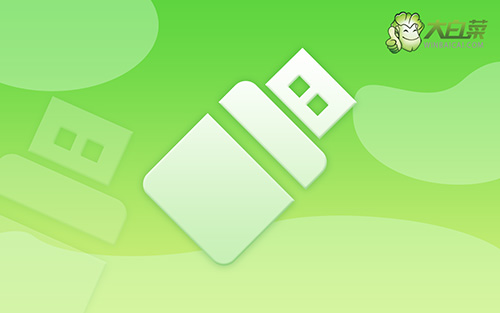
電腦如何增加c盤空間
方法一:
1、 同時按下win+R打開運行窗口,輸入“diskmgmt.msc”打開磁盤管理頁面
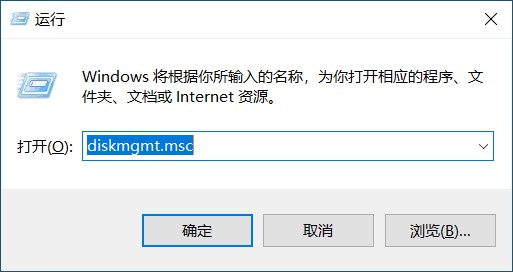
2、 然后,準備刪除一個分區備用,我們要增加c盤空間,因此需要刪除它附近的分區,比如說D盤,右鍵刪除卷即可
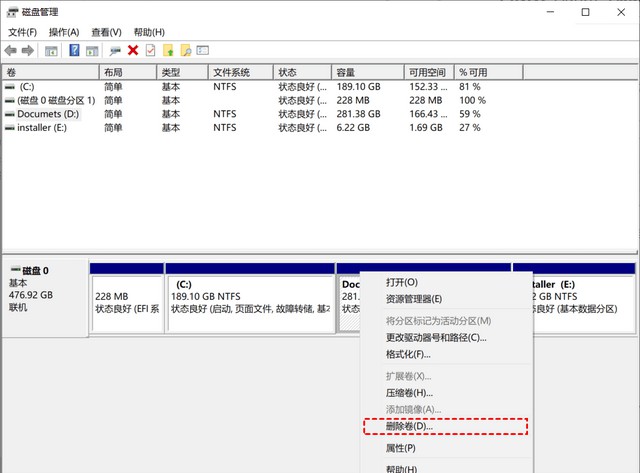
3、 注意:刪除D盤會清理掉里面所有數據,請提前備份好
4、 接著,右鍵系統C盤,點擊選擇“擴展卷”
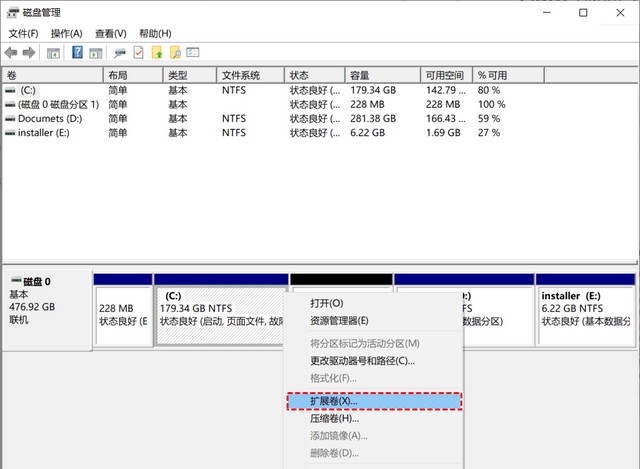
5、 彈出擴展卷向導窗口后,接受默認選項,點擊下一步增加C盤空間并等待操作完成即可
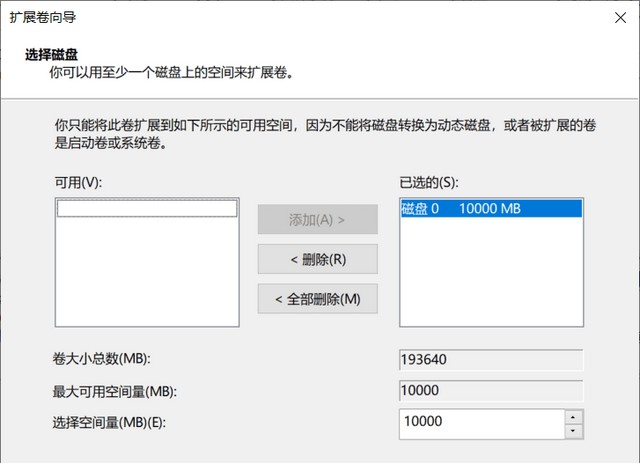
方法二:
1、 除了通過系統工具操作之外,還可以通過第三方分區工具操作,下載安裝某分區軟件
2、 找到并右鍵C盤相鄰的分區,比如說D盤,點擊選擇“調整/移動分區”
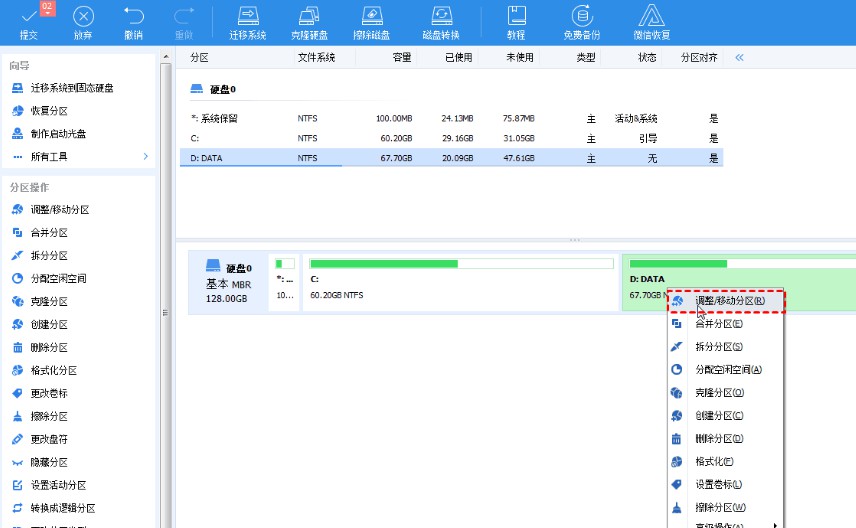
3、 然后,你就可以根據自己的需要,劃分部分D盤空間給c盤,點擊“確定”即可生成新的未分配空間
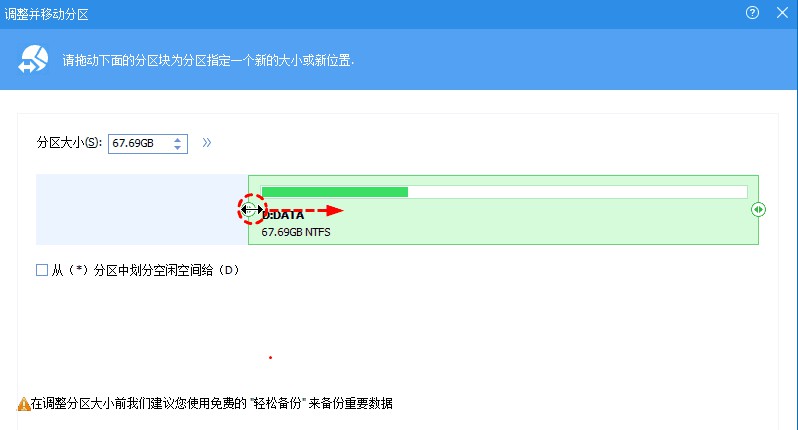
4、 回到在主界面,右鍵C盤系統盤,選擇“調整/移動分區”
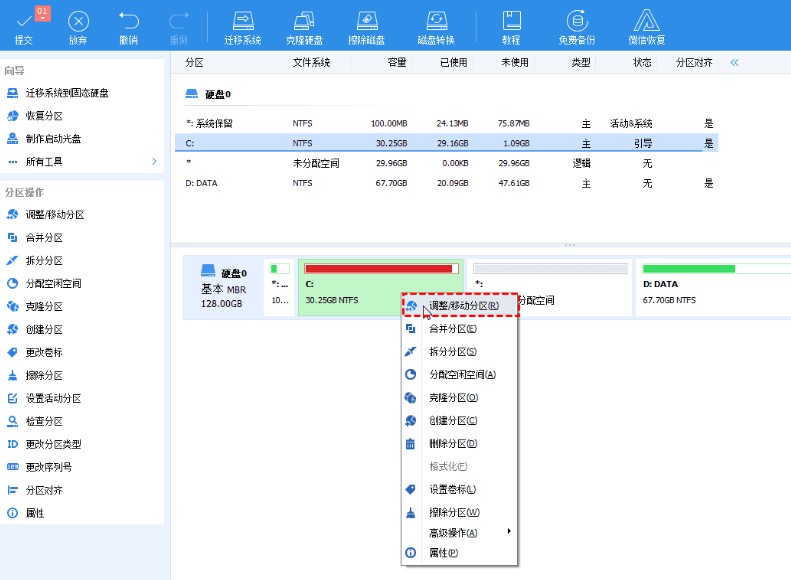
5、 然后,如下圖所示,拖動小圓球到末尾,也就是將未分配空間納入c盤,點擊“確定”
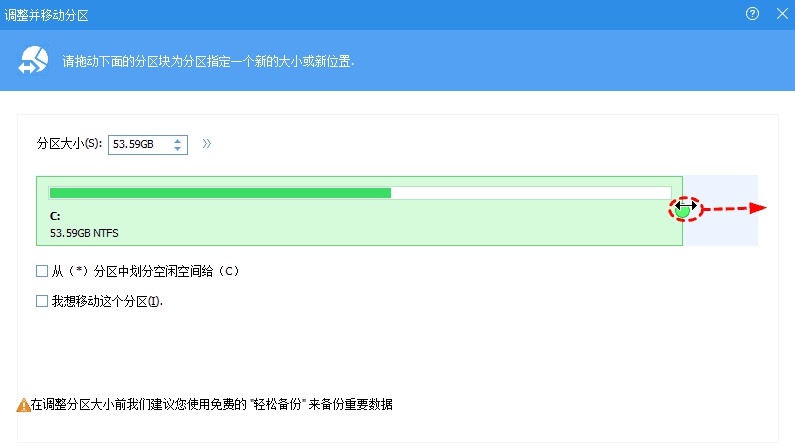
6、 最后,你就可以先看到C盤調整后的情況,點擊“提交”后,分區軟件就會自動幫你增加C盤空間
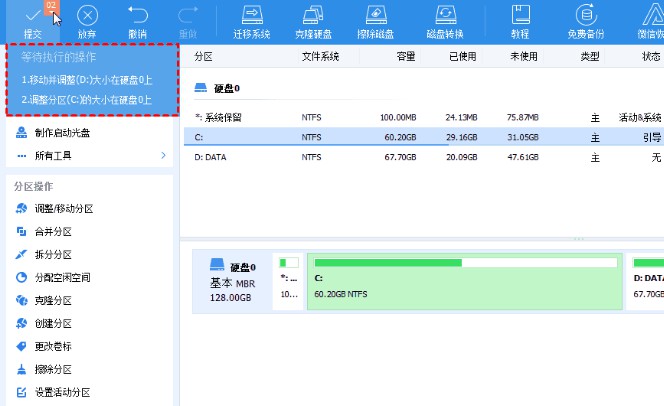
兩種方法的區別:
方法一,無需下載第三方軟件,快速實現C盤空間的擴容,但是缺點在于需要C盤有相鄰的未分配空間,才可以進行操作。
方法二,可操作性性更大,不用完全刪除某個臨近分區的空間,可以選擇性分出部分空間,做到無損擴容,但是需要通過分區軟件操作。
就這樣,我們就可以成功增加c盤空間了,整個操作是不是很簡單呀。其實,增加c盤空間的方法不少,可以直接通過電腦存儲管理頁面操作,也可以通過第三方工具來操作,比如說u盤啟動盤之類的。如果你也遇到了c盤空間的不足的情況,又不想重裝系統的話,那就參考上面的做法吧。

